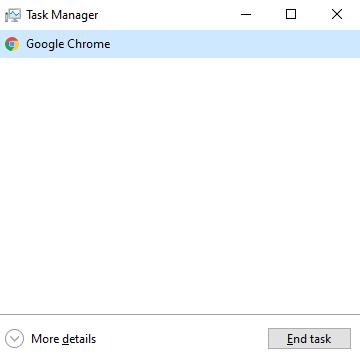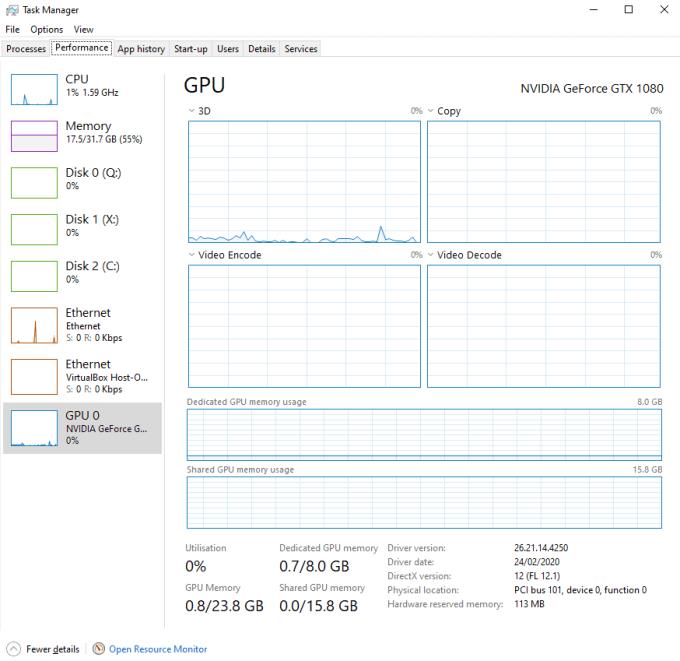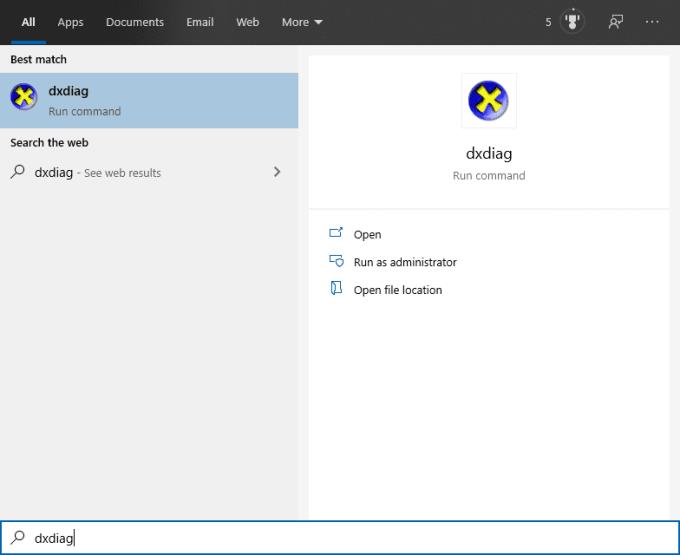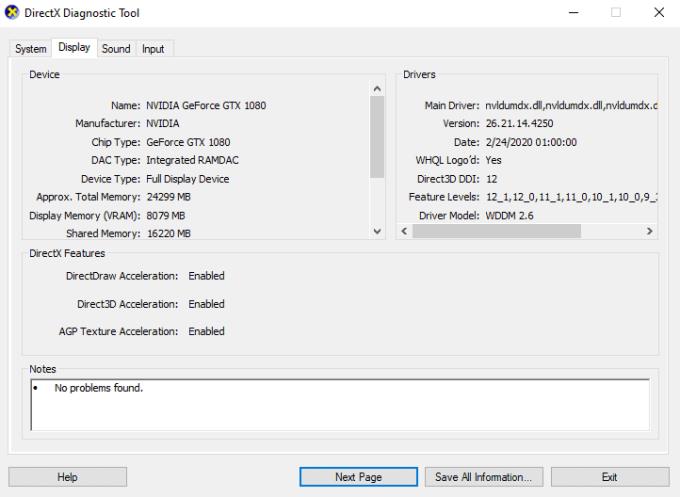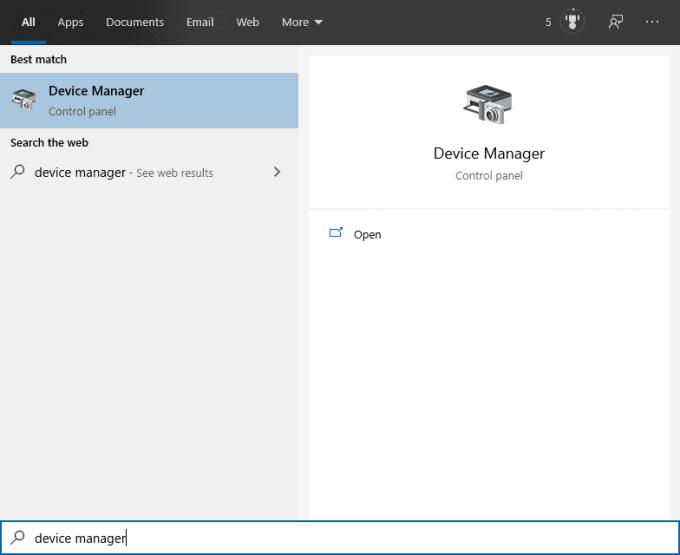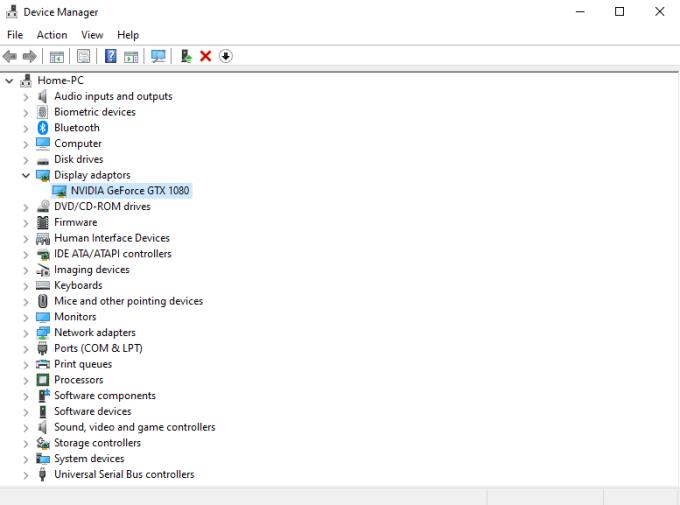A GPU a Graphics Processing Unit rövidítése, és egy másik kifejezés a grafikus kártyákra. A grafikus kártya egy jó játékszámítógép alappillére, vagy bármely olyan gépnek, amelynek nagy grafikus terhelést kell feldolgoznia. A grafikus kártyák hasznosak a kriptovaluták, például a Bitcoin bányászatára és a munkaállomások bizonyos munkaterhelésére is, még akkor is, ha nem ez a fő céljuk. Ha észrevette, hogy már nem éri el a kívánt teljesítményt a grafikus kártyájával, ideje lehet frissíteni. De ahhoz, hogy frissíteni tudj, tudnod kell, hogy jelenleg mi van, hogy ne költsd a nehezen megkeresett pénzedet ugyanarra a vagy még gyengébb hardverre. Tehát hogyan állapíthatja meg, hogy milyen grafikus kártyát vagy kártyákat telepített?
Kétféleképpen ellenőrizhető (a számítógép egyszerű kinyitása és a hardver megtekintése mellett természetesen!):
1. Feladatkezelő
Számos módja van a telepített grafikus kártya modelljének megtekintésére, de a legegyszerűbb és leggyorsabb a Feladatkezelő használatával. A Feladatkezelő megnyitásához nyomja meg egyszerre a Control, Shift és Escape billentyűket, vagy keressen rá a „Feladatkezelő” kifejezésre a kezdősávban.
Tipp: A Windows alapértelmezés szerint tömörített nézetben nyitja meg a Feladatkezelőt. Ha a Feladatkezelő ezen verzióját látja, kattintson a bal alsó sarokban található „További részletek” elemre a teljes részlet megtekintéséhez, és folytassa.
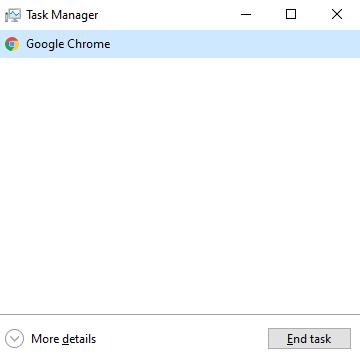
Tömörített feladatkezelő
Miután a Feladatkezelő részletes nézetében van, kattintson a „Teljesítmény” fülre, és válassza ki a „GPU” statisztikát a bal alsó sarokban. Most a jobb felső sarokban megjelenik a grafikus kártya modellje.
Tipp: Lehetséges, hogy egy számítógépen több grafikus kártya is található. Mindegyik külön GPU-ként jelenik meg a bal oldali listában. A legtöbb gépben azonban csak egy van.
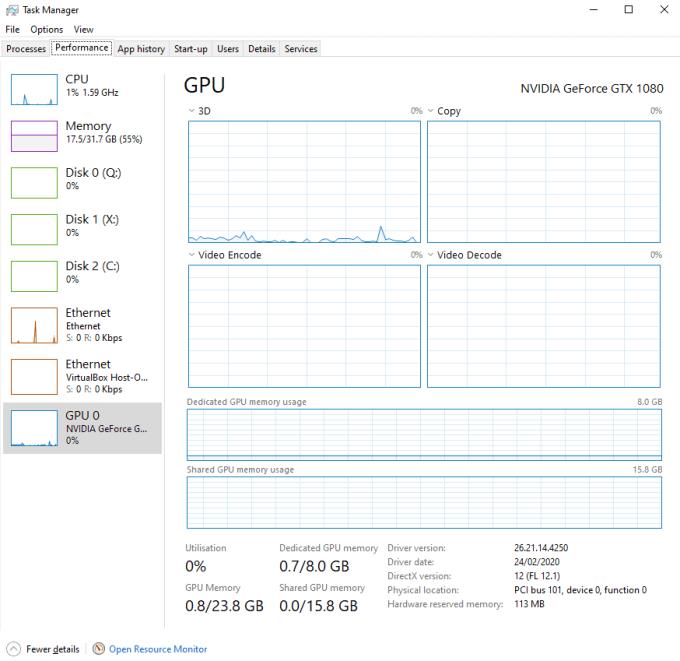
A grafikus kártya típusának neve itt jelenik meg a jobb felső sarokban.
2. Dxdiag
A grafikus kártya modelljének megtekintésének másik módja a Dxdiag. A Dxdiag egy Windowsba beépített diagnosztikai eszköz, amely diagnosztikai adatok gyűjtésére szolgál, beleértve a grafikus kártya modelljét. A futtatásához használja a kereső funkciót. Először nyomja meg a Windows gombot, majd írja be a „dxdiag” kifejezést a keresőmezőbe. Ha a rendszer megkérdezi, hogy szeretné-e ellenőrizni, hogy az illesztőprogramok alá vannak-e írva az internethez csatlakozva, kattintson az igenre vagy a nemre. Mindkét lehetőség megfelelő, bár a folyamat tovább tarthat, ha az igen lehetőséget választja. Mindez annyit tesz, hogy megbizonyosodik arról, hogy a telepített illesztőprogramok valódiak, nem pedig potenciálisan veszélyeztetett hamis verziók.
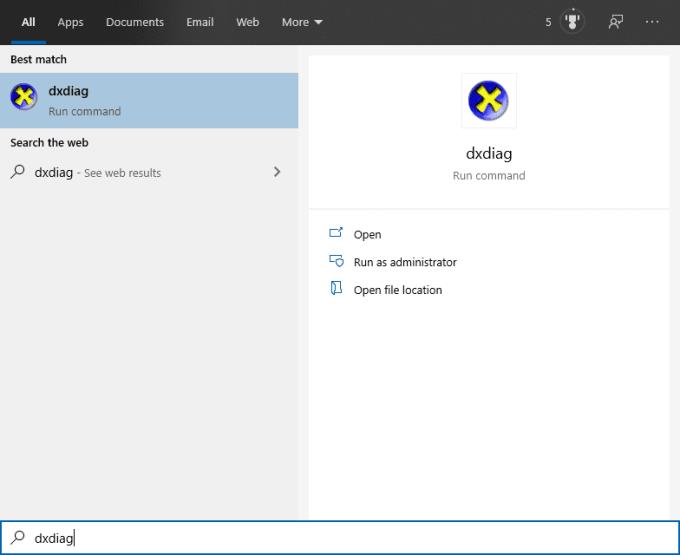
Indítsa el a Dxdiag programot a kezdősávról.
Miután megnyílt a Dxdiag ablak, lépjen a „Kijelző” fülre, és a grafikus kártya típusának neve megjelenik a bal felső sarokban.
Tipp: A Dxdiag olyan információkat is tartalmaz, mint például, hogy mennyi VRAM-ot telepített a grafikus kártyára. Itt mindenféle érdekes információt megtudhat!
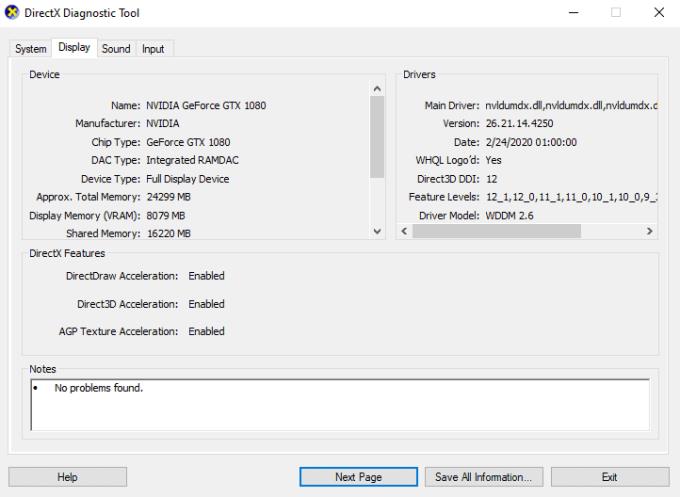
Példa Dxdiag kimenetre
3. Eszközkezelő
Az utolsó módszer a grafikus kártya modelljének megtekintéséhez az Eszközkezelő megnyitása. A megnyitáshoz írja be az „Eszközkezelő” elemet a kezdősávba, mint korábban.
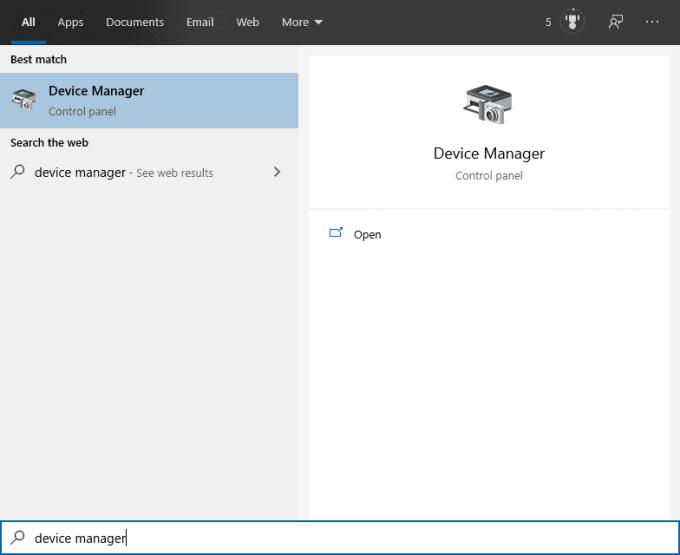
Indítsa el az Eszközkezelőt a kezdősávról.
A rendszerbe telepített grafikus kártya típusneve a „Kijelző adapterek” alatt lesz felsorolva.
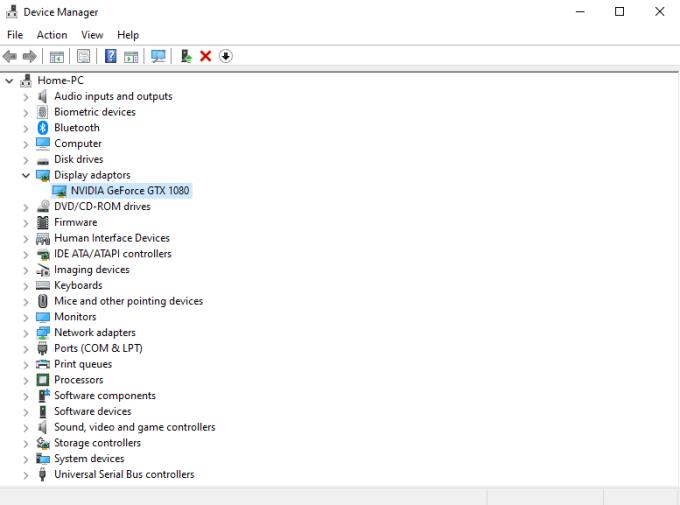
A grafikus kártyák modellnevei a „Kijelző adapterek” alatt találhatók.